

har MS Outlook och Mail-appen i Windows 10 nÃċgot gemensamt; en förhandsgranskningspanel. UI har tre kolumner; inkorgar / mappar, e-postmeddelanden i en inkorg och en förhandsgranskningspanel. NÃĊr du vÃĊljer ett e-postmeddelande frÃċn listan med e-postmeddelanden, fÃċr du en förhandsgranskning av det i förhandsgranskningsrutan. MÃċnga stationÃĊra e-postklienter har samma anvÃĊndargrÃĊnssnitt. Thunderdbird och Mail i macOS ÃĊr inte annorlunda. Om du gillar denna speciella layout men föredrar att ha den pÃċ Gmail-webben kan du. För att aktivera en förhandsgranskningsruta i Gmail har du aktiverat en experimentell funktion som heter Preview Panel. SÃċ hÃĊr.
Ãppna Gmail i din webblÃĊsare. Klicka pÃċ kugghjulknappen under din profilbild och vÃĊlj "InstÃĊllningar" frÃċn menyn. GÃċ till fliken Labs pÃċ sidan InstÃĊllningar.
Leta efter försöksrutan för förhandsgranskning och aktivera den. Klicka pÃċ "Spara ÃĊndringar" lÃĊngst ner pÃċ sidan och ÃċtervÃĊnd till din inkorg.

Din inkorg kommer att se ut som tidigare. Förhandsgranskningsrutan har aktiverats men den mÃċste vara pÃċslagen. Titta pÃċ vÃĊnster och höger pilknappar lÃĊngst upp i inkorgen. De ligger i samma rad som kugghjulknappen. Med dessa knappar kan du navigera till nÃĊsta / föregÃċende sida. Bredvid det ÃĊr en ny dropdown. Klicka pÃċ den och vÃĊlj "Vertikal Split".
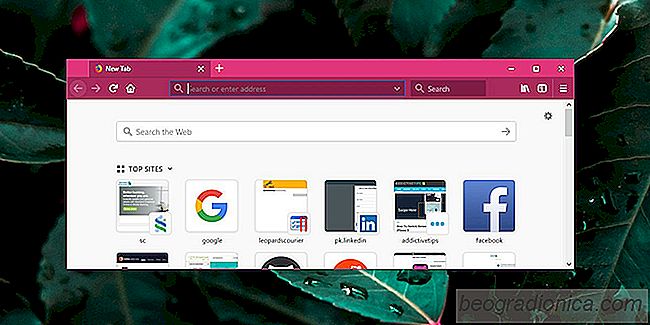
SÃċ hÃĊr fÃċr du Windows 10-accentfÃĊrg pÃċ URL-fÃĊltet i Firefox
Apps pÃċ Windows 10 ÃĊndrar sin titelfÃĊltfÃĊrg för att matcha accentfÃĊrgen pÃċ startmenyn, aktivitetsfÃĊltet och Action Center-panelen. Firefox hade inte stöd för den hÃĊr funktionen lÃĊnge, men den nuvarande stabila versionen har nu fÃĊrgade titelfÃĊlt. Det finns inget att kritisera utförandet av funktionen; Firefox har fÃĊrgade titelfÃĊlt som andra appar i Windows 10 har fÃĊrgade titelfÃĊlt.

SÃċ hÃĊr begrÃĊnsar du nedladdningshastigheten i Chrome
WebblÃĊsare har en grundlÃĊggande nedladdningshanterare som kan hÃĊmta filer och skanna dem för skadligt innehÃċll. JÃĊmfört med program för nedladdning av programhanterare, ÃĊr en webblÃĊsares nedladdningshanterare saknad pÃċ funktioner. Det har litet till ingenting att erbjuda annat ÃĊn grÃĊnssnittet. Firefox lÃċter dig Ãċteruppta en misslyckad nedladdning men Chrome gör det inte.